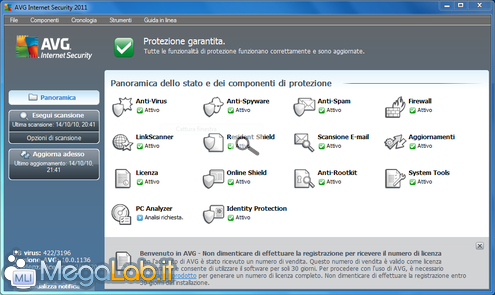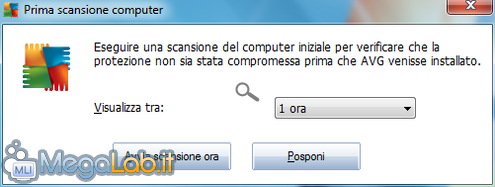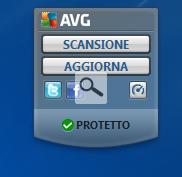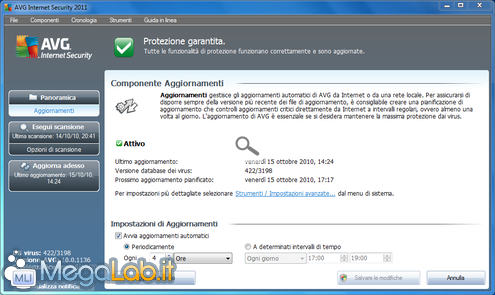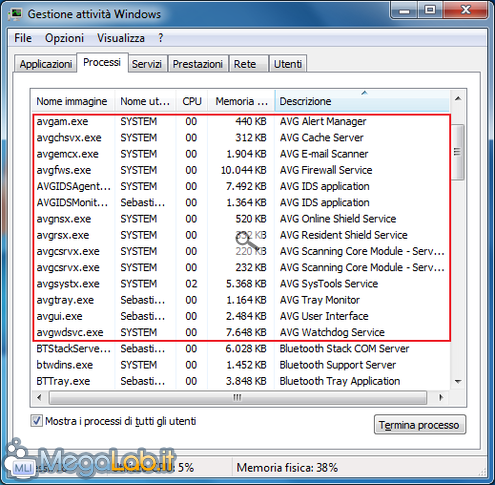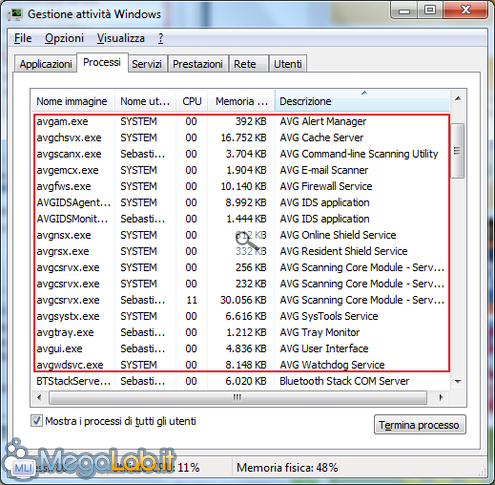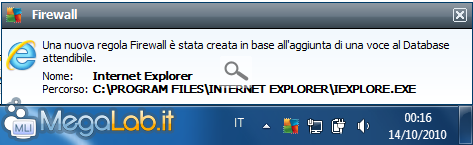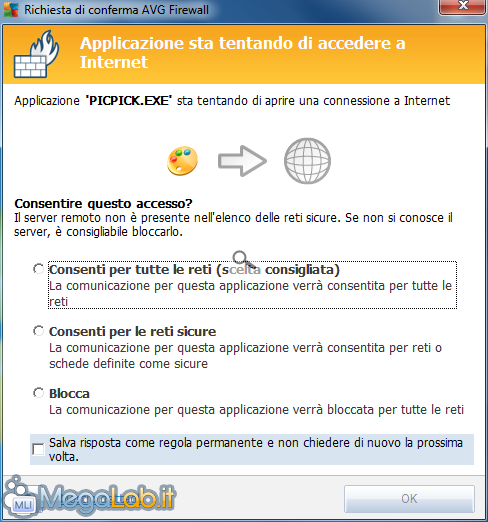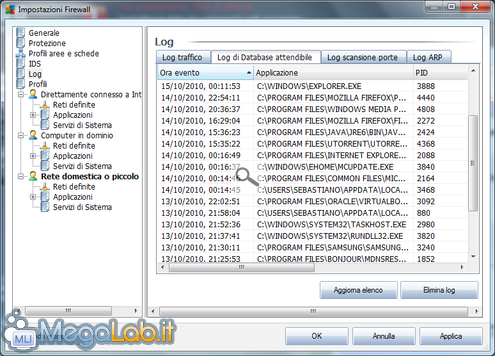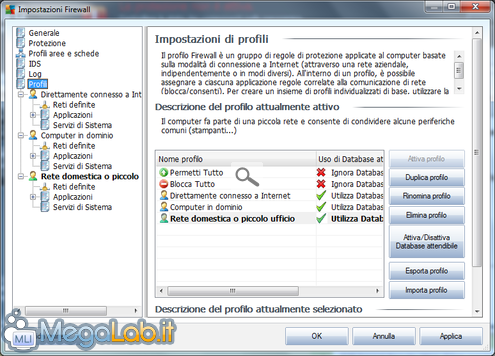Canali
Ultime news

Ultimi articoli
 Le ultime dal Forum |

Correlati TagPassa qui con il mouse e visualizza le istruzioni per utilizzare i tag! L'interfaccia principaleDopo l'installazione e il successivo riavvio, il programma è pronto a lavorare e la sua icona si posizionerà sulla barra della applicazioni. Questa è l'interfaccia principale di AVG Internet Security 2011: Interfaccia nel complesso piacevole, ma a mio parere un po' troppo affollata dalle icone rappresentanti i diversi moduli di protezione del software e di conseguenza poco chiara; nonostante le icone stilizzate siano molto carine, trovo che alcuni elementi non risultino in linea con gli stili moderni, come i box laterali di sinistra, poco accattivanti graficamente e che permettono solamente di aggiornare il software e di eseguire una scansione del PC: le funzionalità accessibili da tale box potevano sicuramente essere ampliate. Le tonalità chiare che contraddistinguevano la scorsa versione hanno lasciato il posto a dei colori più scuri e forti. In alto, la barra dei menu permette di accedere alle impostazioni e ad alcune funzionalità in maniera rapida. I componenti della protezioneLa suite di AVG comprende una vasta gamma di componenti e funzionalità che garantiscono, almeno sulla carta, una protezione completa del computer. Essi sono:
Il programma integra anche l'analisi di PC Analyzer, componente che però richiede l'acquisto di un'ulteriore licenza perché i problemi rilevati siano poi risolti. È presente anche una Modalità Gioco che, di default, si attiva automaticamente quando si eseguono applicazioni a schermo intero e che risulta poco invadente per l'utente. Tra le migliorie introdotte, spiccano anche la tecnologia cloud che si affianca al normale database offline e la protezione di Facebook e MySpace, che controlla automaticamente i link scambiati su questi due social network. Come potete vedere nella pagina successiva, comunque, non si notano nella suite opzioni relative a queste due tecnologie: esse sono quindi attive dal momento dell'installazione. Esamineremo meglio queste due caratteristiche nella prossima pagina e in quella del test antivirus. Presentazione generale del softwareIl programma visualizza periodicamente una finestra di avviso fino a quando non si effettua una scansione completa del computer dopo l'installazione. Gli aggiornamenti del software sono molto veloci e anche il primo non fa eccezione: pochi kB che vengono scaricati ed installati in una manciata di secondi. Durante i miei test, i server sono sempre stati raggiungibili e nessun update non ha avuto successo, a prescindere dal momento della giornata. Se attivata la relativa checkbox durante l'installazione, nel desktop comparirà un pratico widget (compatibile con Windows Vista/7) che mette a portata di clic la possibilità di fare un aggiornamento, una scansione, un analisi di PC Analyzer e che mostra se il PC è protetto o meno; altri due bottoni del gadget permettono di accedere alla pagina Facebook e Twitter di AVG. Accedendo alla pagina dedicata ai componenti di protezione del programma facendo doppio clic sulle relative icone, è possibile verificare lo stato di tale componente e, in alcuni casi, settare le opzioni base dello stesso: è possibile, per esempio, disattivare la protezione di un modulo, o settare la periodicità degli aggiornamenti automatici. Tutte le altre opzioni sono accessibili dal menu Strumenti, alla voce Impostazioni Avanzate... Nel menu Cronologia, invece, è possibile accedere a tutti gli eventi riguardanti i singoli moduli della protezione, che possono essere aperti dal menu Componenti o dalle icone nell'interfaccia principale, mentre da Guida in linea è possibile visualizzare le informazioni sulla suite, lo stato dell'attivazione, la guida in linea ed altre informazioni sul sito web di AVG. Il programma è incompatibile con molti software per la sicurezza (grazie markinson): in particolare, non sono supportati molti software con protezione in tempo reale, altri antivirus, ma anche antispyware come Spyware Terminator; sono invece compatibili con la suite programmi come WinPatrol, Spybot, SpywareBlaster e firewall con HIPS (previa disattivazione del firewall di AVG). Impatto sulle prestazioni e durata della scansioneI numerosi componenti protezione necessitano di ben 13 processi, che tuttavia occupano a riposo un quantitativo di RAM accettabile: 37 MB; non si tratta certo di un valore alto, tuttavia esistono molte soluzioni che consumano meno memoria. Consumo della CPU nulla, a parte il componente relativo ai System Tool che impegna talvolta (anche se non sempre) una percentuale sull'utilizzo totale del processore che oscilla tra il 2 e il 7%. Il processo avgui.exe che potete osservare nello screenshot è relativo all'interfaccia grafica del programma, ed è attivo solamente quando questa è aperta, per questo motivo non è stato incluso nel conteggio dei processi prima effettuato. Durante la scansione, il consumo delle risorse varia a seconda di come si setta la priorità, attraverso una barra posta al di sotto della schermata delle info sulla scansione corrente. Durante la scansione viene attivato un altro processo, avgscanx.exe, che occupa circa 4 MB di RAM e zero CPU. Settando la priorità su Sensibile all'utente, raddoppia il consumo di RAM, impiego della CPU limitato, in tal modo la macchina è tranquillamente utilizzabile anche durante una scansione. Settando invece Priorità alta, il consumo della CPU sale fino al 40%, anche se non ho notato nel mio caso vistosi rallentamenti del sistema, governato da un processore Intel i3. La scansione si è rivelata piuttosto veloce: 31 minuti per analizzare 160 GB di file (la priorità era impostata come "alta"). Il firewallUno dei componenti presenti solo nella suite e non nella versione gratuita di AVG è il firewall. Non si dispone di metodi per verificare il livello di protezione garantita dal firewall, tuttavia AVG assicura di averlo potenziato rispetto a quello presente nella scorsa versione della suite. Il componente possiede una Whitelist ed una Blacklist, in questo modo la grande maggioranza delle applicazione installate nel computer sono permesse automaticamente: viene visualizzato solamente un piccolo pop-up nel margine destro dello schermo la prima volta che si avvia un programma ritenuto attendibile per avvertire che gli è stata concessa la connessione ad Internet. Se invece viene avviata un'applicazione non presente nel Database di AVG, una finestra conesentirà di scegliere come gestirla. Impostazioni del firewallLe impostazioni del firewall sono raggiungibili dal menu Strumenti, voce Impostazioni firewall.... A meno che non si abbiano personali esigenze, si consiglia di mantenere le impostazioni predefinite che sono già buone. L'unica cosa da fare è selezionare il profilo più idoneo alle proprie esigenze, come spiegato in seguito. Alla voce Generale, in cui è possibile anche attivare o disattivare il firewall, si segnala la possibilità di importare ed esportare profili personali. Alla voce LOG, è possibile visualizzare tutti gli eventi del firewall. Alla voce Profili è possibile selezionare il profilo pre-caricato che si adatta più alle nostre esigenze: è presente la configurazione Rete domestica o piccolo uffico, consigliato su PC connessi tramite la rete ad altre macchine; Computer in dominio, se il computer fa parte di una rete aziendale già protetta da un firewall; Direttamente connesso a Internet, consigliata se non si connettono tra loro più PC tramite un'unica rete o nel caso si acceda a reti pubbliche (hotel, Internet cafè eccetera). È presente anche un profilo che permette tutte le connessioni esterne ed interne ed uno che blocca tutte le connessioni, ignorando le istruzioni del Database. Ogni profilo è personalizzabile, è inoltre possibile crearne di nuovi secondo le proprie esigenze. Tramite le voci sotto ogni profilo è possibile modificare le impostazioni per ogni rete, applicare o modificare delle regole per le applicazioni che richiedono una connessione e gestire il comportamento da tenere con servizi e protocolli di sistema. Firewall molto configurabile e abbastanza completo nelle funzionalità, non ci è però possibile giudicarcene la reale efficacia. Configurazione e Protezione Web Download ed Installazione Pagine
Segnala ad un amico |
- Unisciti a noi
- | Condizioni d'uso
- | Informativa privacy
- | La Redazione
- | Info
- | Pressroom
- | Contattaci
© Copyright 2025 BlazeMedia srl - P. IVA 14742231005
- Gen. pagina: 0.37 sec.
- | Utenti conn.: 109
- | Revisione 2.0.1
- | Numero query: 50
- | Tempo totale query: 0.16